Jak poslouchat audioknihy na Amazon Echo

Pokud se vám líbí čtení, pravděpodobně si také vychutnáte audioknihy, protože vám umožní "číst" knihu, zatímco děláte jiné věci. Zde je návod, jak poslouchat audioknihy na Amazon Echo pomocí vašeho hlasu.
Pomocí Audiobookové služby Audible můžete přehrávat audioknihy prostřednictvím Amazon Echo a ovládat je pomocí hlasu. Můžete také poslouchat své knihy Kindle prostřednictvím Echo, pokud je tato kniha Kindle podporuje - ačkoli to bude číst v Alexově trochu robotičtějším hlasu než skutečný člověk, který dostanete na Audible.
V každém případě je to opravdu jednoduše nastavit svůj zvukový účet a používat Echo k čtení audioknih nahlas. Ve skutečnosti, pokud jste přihlášeni do svého Amazonského účtu na Echo zařízení, Audible je již připraveno jít (protože Amazon vlastní Audible a dva jsou pevně integrované). Pokud máte předplacený zvuk, můžete pokračovat a začít poslouchat.
Přihlaste se ke zvukovému účtu
Pokud účet Audible ještě nemáte, můžete jej snadno vytvořit. Vzhledem k tomu, že společnost Amazon vlastní Audible, je velmi rychlé a snadné se zaregistrovat do audioknihy. Začněte tím, že přejdete na webovou stránku společnosti Audible a klikněte na tlačítko Přihlásit se v pravém horním rohu obrazovky.
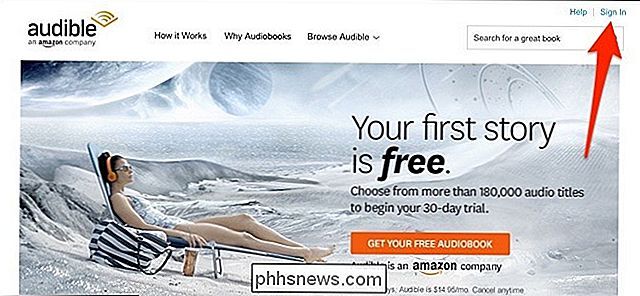
Zadejte e-mailovou adresu a heslo Amazonky na přihlašovací obrazovce. Klikněte na "Pokračovat" a vytvořte nebo přihlaste se ke svému účtu.
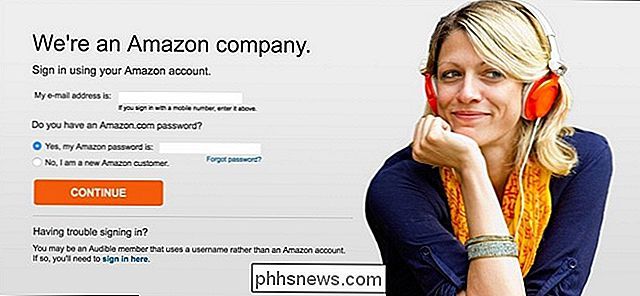
Pokud jste již Audible nikdy nepoužili, získáte bezplatnou 30denní zkušební verzi, která vám poskytne jeden bezplatný audioknih.
Po přihlášení v případě služby Audible bude váš účet automaticky spojen s ozvěnou Amazon Echo, pokud je váš účet Amazon připojen k zařízení. Od této chvíle si můžete zakoupit audioknihy a poslouchat je na Echo.
Ovládání zvukových audioknih s vaším hlasem
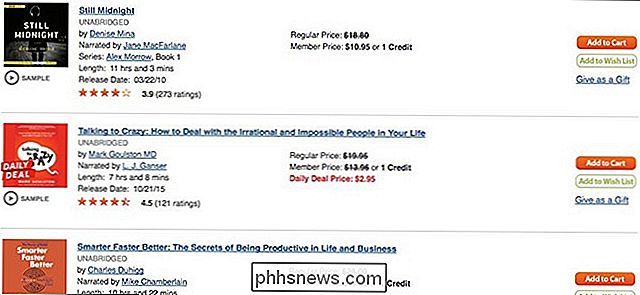
Existuje hrstka hlasových příkazů, které můžete dát Alexě, pokud jde o poslech vašich audioknih z Zvukově. Zde jsou některé varianty, které můžete použít k zahájení poslechu vašich audioknih. Mějte na paměti, že budete muset vlastnit nebo si pronajmout audioknih na Audible, abyste si ho mohli poslechnout.
"Alexa, hrajte knihu [title]."
"Alexa, hrajte Audiobook [title]. "
" Alexa, hrát [title] od Audible. "
Alexa, pauza.
" Alexa, resume . "
" Alexa, jděte zpět. "
(Tímto se audioknih vrátí o jeden odstavec.) " Alexa, jděte dopředu. "
) Alexa dokonce rozpoznává jednotlivé kapitoly v audioknihách, takže můžete říct Alexě, že půjde do jiné kapitoly nebo se rychle vydáte do další kapitoly.
"Alexa, další kapitola."
"Alexa, předchozí kapitola. "
" Alexa, jděte na číslo kapitoly (#). "
" Alexa, přejděte na poslední kapitolu. "
Jak si zahrajete audioknihy z telefonu
abyste použili svůj hlas, aby Alexu řekl, že má hrát audioknih, můžete k němu najít aplikaci Alexa e audioknih a začít ji hrát v Amazon Echo. Po zahájení přehrávání můžete použít hlasové příkazy k ovládání, pokud chcete.
Chcete-li přehrávat audioknihy z telefonu, začněte otevřením aplikace Alexa a klepnutím na tlačítko nabídky na postranním panelu v levém horním rohu.
Klepněte na "Hudba a knihy"
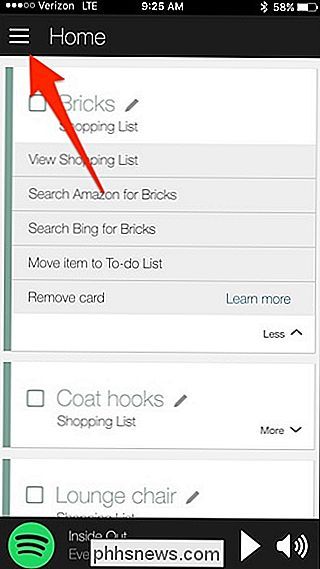
Přejděte dolů a klepněte na "Zvukově".
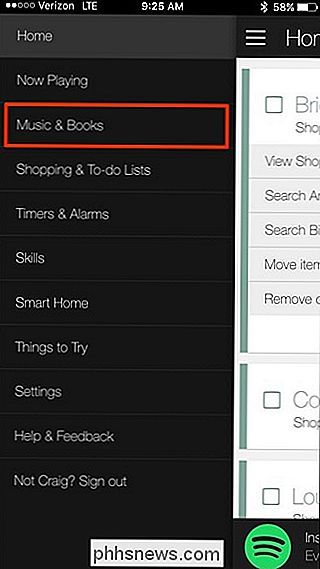
Seznam vašich audioknih, které vlastníte nebo pronajmete, se zobrazí v seznamu. začít hrát. Pokud jste uprostřed audioknihy, začne to přehrávat od místa, kde jste naposledy skončili.
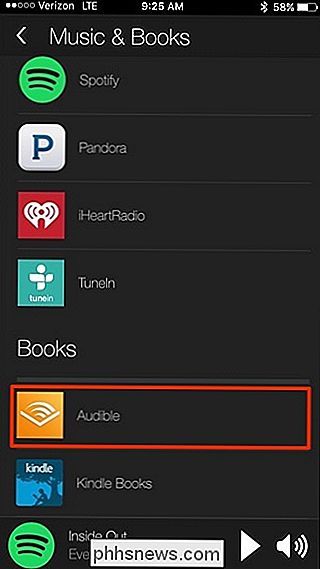
Po dokončení poslechu můžete přejít do aplikace Audible a dokončit tam, kde jste přestali od chvíle, kdy jste ji naslouchali na Echo. Získáte vyskakovací okno, které potvrdí umístění v audioknihu.
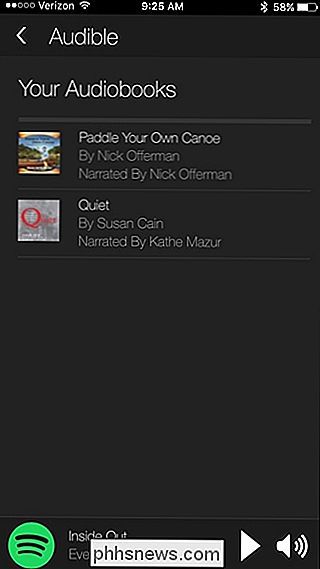
Možná nebude mnohokrát, kdy budete chtít poslouchat audioknih doma (považuji za nejlepší pro poslech v audioknihu. auto), ale pokud děláte práci, vaření večeře nebo jen relaxovat, poslouchat audioknihy prostřednictvím Amazon Echo může být skvělý způsob, jak konečně dokončit knihu, kterou jste chtěli číst ... err ... poslouchejte.
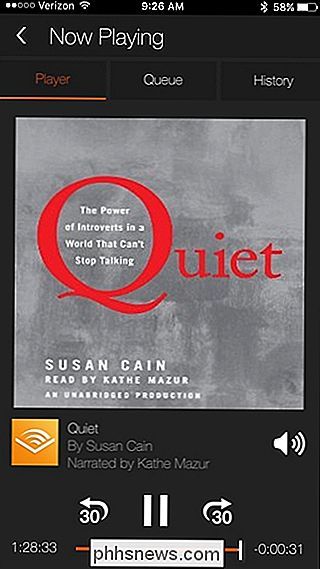

Jak mít OS X číst obrazovku s vámi s Asistentem VoiceOver
Pokud máte problémy s vaší vizí nebo byste chtěli, aby vaše Mac četla na obrazovce věci na vás, pak můžete učiňte to v několika jednoduchých krocích pomocí nástroje VoiceOver. Nástroj VoiceOver se používá k čtení obsahu obrazovky, například oken a nabídek, takže víte, co je na obrazovce a můžete ovládat počítač pomocí klávesnice .

Jak vytvořit profil konfigurace systému iOS a změnit nastavení skrytých nastavení
Konfigurační profily na zařízení iPhone nebo iPad jsou něco jako Zásady skupiny nebo Editor registrů v systému Windows. Umožňují vám rychlou distribuci skupin nastavení a přístup k výkonným funkcím správy, které nejsou běžně dostupné. Konfigurační profily jsou skutečně navrženy pro organizace, ale mohou je použít kdokoliv.



